En son konular
Giriş yap
Kimler hatta?
Toplam 535 kullanıcı online :: 0 Kayıtlı, 0 Gizli ve 535 Misafir :: 2 Arama motorlarıYok
Sitede bugüne kadar en çok 1614 kişi Paz 10 Tem. 2016, 20:42 tarihinde online oldu.
Istatistikler
Toplam 12710 kayıtlı kullanıcımız varSon kaydolan kullanıcımız: ceren0
Kullanıcılarımız toplam 60796 mesaj attılar bunda 6689 konu
Anahtar-kelime
Sosyal yer imi



Sosyal bookmarking sitesinde After Effects, Photoshop Dersleri, 3DS Max Bilgi Paylaşım Forumları adresi saklayın ve paylaşın
3DS Max Patlama Oluşturma
5 posters
After Effects, Photoshop Dersleri, 3DS Max Bilgi Paylaşım Forumları :: 3DS Max :: 3DS Max Türkçe Dersler
1 sayfadaki 1 sayfası
 3DS Max Patlama Oluşturma
3DS Max Patlama Oluşturma
3Dmax 3.1 yapılmıştır. menülerde farklılıklar olabilir...
3dmaxte patlama sahnesi için sahneye küre eklenir
Particles menüsünden "Parray Particle System" seçin, sahneye ekleyin, sonra sağ taraftan "pick object"
seçip patlatmak istediğiniz objeyi seçin..




ayarlarını yapın... "Viewport display" menüsünde "mesh" seçili olmalı böylece nesnemiz kendi
parçalarına ayrılacaktır. yani noktalara ayrılmayacak.
Particle Timing menüsünde "Emit Start" yazan yer patlamanın başlayacağı yeri gösterir. "Emit Stop" ise bitişini.. "Life" parçacıkların ekranda ne kadar süre kalacağını gösterir. 10.frame de patlama başlicak...

Partical type menüsünden Object fragment seçtim ki nesne kendi parçalarına ayrılsın yani noktacıklar atmasın...

Object Fragment Controls menüsünde Thickness (Kalınlık) değerini biraz artırın. Number of chunks işaretleyerek değer girin daha inandırıcı bir patlama olması için. parçalar daha da azaldı...Picked emitter altında get material from işaretleyin. parçalar objeyle aynı dokuyu aldı...


şimdi geldik patlayan nesneyi patlamanın gerçekleştiği frame den sonra görünmez yapmaya...
buraya kadar geldiyseniz farketmişsinizdir ki patlamanın olduğu 10. frameden sonra asıl nesne "Shape 1" hala ekranda... 0. frame e gelin "animate" butonunu tıklayın ve zaman cursorunu 10. frame kadar getirin.. sonra (animate butonu hala basılı) yapmamız gereken nesnemizin özelliklerine girerek görünmez yapmak. şu anda obje ile "parray obje" üst üste olduğu için seçmekte zorluk yaşayabilirsiniz. bu yüzden "select by name" tool ile nesneyi seçebilirsiniz. özelliklere girdikten sonra "visibility" değerini "0" yapın. okleyin ve animate butonunu kapatın. bu frameden sonra nesnemiz görünmeyecek...
0. frame e gelin "animate" butonunu tıklayın ve zaman cursorunu 10. frame kadar getirin.. sonra (animate butonu hala basılı) yapmamız gereken nesnemizin özelliklerine girerek görünmez yapmak. şu anda obje ile "parray obje" üst üste olduğu için seçmekte zorluk yaşayabilirsiniz. bu yüzden "select by name" tool ile nesneyi seçebilirsiniz. özelliklere girdikten sonra "visibility" değerini "0" yapın. okleyin ve animate butonunu kapatın. bu frameden sonra nesnemiz görünmeyecek...


işimiz henüz bitmedi...10.frameden sonra nesnemiz görünmeyecek ama şu an ilk framede de görünmüyor. bu yüzden az önce animate butonunu kullanarak oluşturuğumuz iki anahtar kareye müdahale edeceğiz. 0.framede oluşan keyframe sağ tıklayıp "Sphare 1 visibility" e tıklıyoruz ve şekildeki gibi değişikliği yapıyoruz. artık tamam. patlamamızı gerçekleştirdik.




şimdide sahnemize patlama efekti ekleyeceğiz. bunun için sahneye "sphere gizmo" ekleyin ilk olarak patlayan objenin tam üstüne gelecek şekilde..rendering menüsünün altında "environments" işaretleyin. açılan menüden add yazan yere tıklayarak "combustion" seçtin. "pick gizmo" yazan yere tıklayıp sahnedeki sphere gizmoyu seçtin. daha sonra environments menüsünün altındaki "explosion" yazan yeri işaretleyin. karşınıza gelen kutucuk patlamanın hangi frame de başlayacağıdır. burda 12 seçili. 10.framede nesne patlamaya başlayacak 12. frameden itibaren ise alev başlayacak...en alttaki resimde render yaparken alınan bi görüntü mevcut..seçenekleri değiştirerek farklı etkiler alabilirsiniz. kolay gelsin...



T.U.R.K. Kullanıcısından alıntıdır
3dmaxte patlama sahnesi için sahneye küre eklenir
Particles menüsünden "Parray Particle System" seçin, sahneye ekleyin, sonra sağ taraftan "pick object"
seçip patlatmak istediğiniz objeyi seçin..




ayarlarını yapın... "Viewport display" menüsünde "mesh" seçili olmalı böylece nesnemiz kendi
parçalarına ayrılacaktır. yani noktalara ayrılmayacak.
Particle Timing menüsünde "Emit Start" yazan yer patlamanın başlayacağı yeri gösterir. "Emit Stop" ise bitişini.. "Life" parçacıkların ekranda ne kadar süre kalacağını gösterir. 10.frame de patlama başlicak...

Partical type menüsünden Object fragment seçtim ki nesne kendi parçalarına ayrılsın yani noktacıklar atmasın...

Object Fragment Controls menüsünde Thickness (Kalınlık) değerini biraz artırın. Number of chunks işaretleyerek değer girin daha inandırıcı bir patlama olması için. parçalar daha da azaldı...Picked emitter altında get material from işaretleyin. parçalar objeyle aynı dokuyu aldı...


şimdi geldik patlayan nesneyi patlamanın gerçekleştiği frame den sonra görünmez yapmaya...
buraya kadar geldiyseniz farketmişsinizdir ki patlamanın olduğu 10. frameden sonra asıl nesne "Shape 1" hala ekranda...


işimiz henüz bitmedi...10.frameden sonra nesnemiz görünmeyecek ama şu an ilk framede de görünmüyor. bu yüzden az önce animate butonunu kullanarak oluşturuğumuz iki anahtar kareye müdahale edeceğiz. 0.framede oluşan keyframe sağ tıklayıp "Sphare 1 visibility" e tıklıyoruz ve şekildeki gibi değişikliği yapıyoruz. artık tamam. patlamamızı gerçekleştirdik.




şimdide sahnemize patlama efekti ekleyeceğiz. bunun için sahneye "sphere gizmo" ekleyin ilk olarak patlayan objenin tam üstüne gelecek şekilde..rendering menüsünün altında "environments" işaretleyin. açılan menüden add yazan yere tıklayarak "combustion" seçtin. "pick gizmo" yazan yere tıklayıp sahnedeki sphere gizmoyu seçtin. daha sonra environments menüsünün altındaki "explosion" yazan yeri işaretleyin. karşınıza gelen kutucuk patlamanın hangi frame de başlayacağıdır. burda 12 seçili. 10.framede nesne patlamaya başlayacak 12. frameden itibaren ise alev başlayacak...en alttaki resimde render yaparken alınan bi görüntü mevcut..seçenekleri değiştirerek farklı etkiler alabilirsiniz. kolay gelsin...



T.U.R.K. Kullanıcısından alıntıdır

haziran- Admin

- Mesaj Sayısı : 9290
Yaş : 37
Nerden : Ank, İst Arası
Meslek : Admin! :D
Kullandığınız Programlar : After Effects, Premiere, Photoshop, Dreamweawer, (Birazda illustrator, Flash, Edius, Cinema4D, Max)
Reputation : 121
Puanları : 2609
Kayıt tarihi : 27/08/07
 Geri: 3DS Max Patlama Oluşturma
Geri: 3DS Max Patlama Oluşturma
Teşekkürler adminim maxe başladığım içn çok teşekkürler.

boronzox- Forum Yöneticisi

- Varsa Çalıştığınız Firma : Friilens
Mesaj Sayısı : 8984
Yaş : 32
Nerden : İstanbul
Meslek : Moşın Dizaynır
Kullandığınız Programlar : After Effects CS4
Reputation : 130
Puanları : 2428
Kayıt tarihi : 07/03/08
 Geri: 3DS Max Patlama Oluşturma
Geri: 3DS Max Patlama Oluşturma
Dikkat dikkat patlamalara olan ilgimden tüm ilgimle konunu uyguluyorum.bu sayende 3ds max la patlamalara attıgım ılk adım.
"Benım ıcın kucuk forum ıcın buyuk adım" :laugh38-:
"Benım ıcın kucuk forum ıcın buyuk adım" :laugh38-:

aloha34- O Artık Bir Usta

- Mesaj Sayısı : 1271
Yaş : 52
Nerden : Burdan
Meslek : Grafiker
Kullandığınız Programlar : Önüne gelen her programı
Reputation : 66
Puanları : 1377
Kayıt tarihi : 31/10/08
 Geri: 3DS Max Patlama Oluşturma
Geri: 3DS Max Patlama Oluşturma
Adminim çok teşekkürler emeğine sağlık.

creativeayhan- Forum Yöneticisi

- Mesaj Sayısı : 441
Yaş : 111
Nerden : ABD-Çin Arası
Meslek : xxx
Kullandığınız Programlar : xxx
Reputation : 0
Puanları : 209
Kayıt tarihi : 31/10/07
 Geri: 3DS Max Patlama Oluşturma
Geri: 3DS Max Patlama Oluşturma
Türkiye asıllı Almanya nasırlı büyük söz yazarı/besteci/yorumcu bir abimizin dediği gibi "Patlat Gitsin"  Paylaşım için teşekkürler adminim.
Paylaşım için teşekkürler adminim.
 Paylaşım için teşekkürler adminim.
Paylaşım için teşekkürler adminim.
cRChasch- Forum Yöneticisi

- Mesaj Sayısı : 843
Yaş : 114
Nerden : İstanbul
Meslek : Ger.İşl.Müd.
Reputation : 17
Puanları : 615
Kayıt tarihi : 07/04/08
After Effects, Photoshop Dersleri, 3DS Max Bilgi Paylaşım Forumları :: 3DS Max :: 3DS Max Türkçe Dersler
1 sayfadaki 1 sayfası
Bu forumun müsaadesi var:
Bu forumdaki mesajlara cevap veremezsiniz
» epic games reklamı
» Hesap silimi ya da banlanma
» 10. Yıldız Kısa Film Festivali Geliyor!
» After Effects Uzmanı Aranıyor (Ankara)
» İÇERİ BAK LÜTFEN KAFAYI YİCEM
» After Effects - Neon Text Efekti - Ders 8
» After Effects - Tanıtım Animasyonu Kurumsal - Ders 7
» After Effects - Retro Intro Yapımı - Ders 6